1.2 - Como instalar Magebot
Ve a la pagina de descargas
descarga y ejecuta el instalador de Magebot. Después acepta los términos y licencia y presiona finish, Magebot se instalara en la dirección C://Archivo de programas/Magebot. Un icono llamado Magebot aparecera en tu escritorio. Luego ejecuta tibia, y presiona dos veces sobre el icono de Magebot.
Te deberá aparecer una ventana como esta:
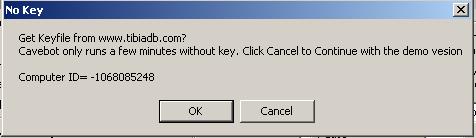
Si deseas comprar Magebot presiona en OK, por el contrario presiona cancel para usar la versión de prueba.
1.3 - Como comprar Magebot
Para comprar Magebot es muy simple, solo debes presionar Ok en la ventana que se habré luego ejecutar este.
Serás dirigido a una página web como esta:
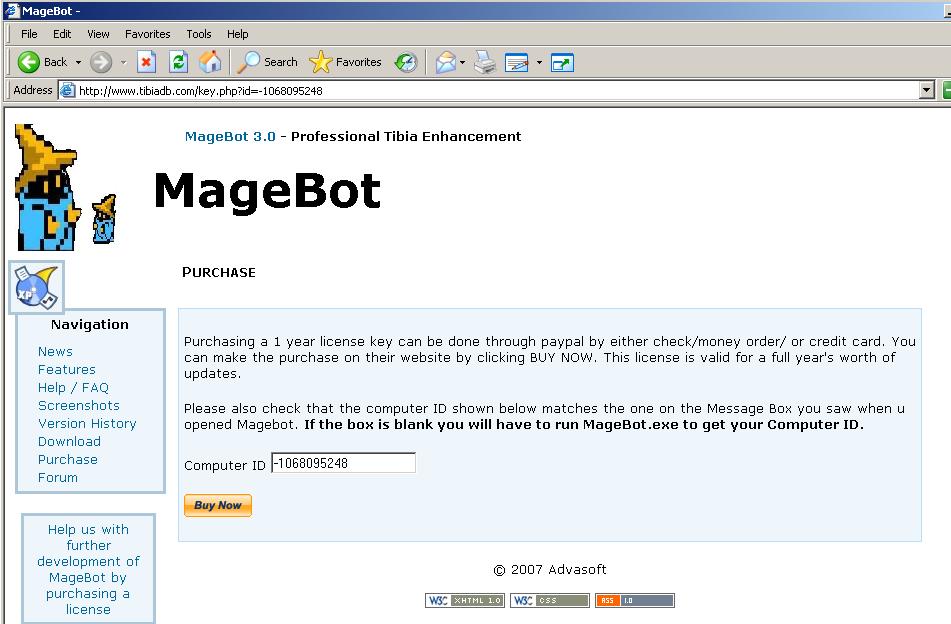
El ID del computador que se te dio cuando ejecutaste Magebot estará en un recuadro de la pagina. Si el ID esta correcto presiona en el botón Buy Now y serás enviado a otra pagina para comprar el bot a través de paypal.
IMPORTANTE-> Si deseas recibir tu clave inmediatamente NO CIERRES la pagina en la cual pagaste. Presiona el botón Return y serás retornado a tibiadb.com donde recibirás tu clave.
Apenas ayas recibido tu clave copia esta en el recuadro mostrado en la imagen de abajo y presiona el botón Load#

El texto debe cambiar a “Correct Serial Enjoy if you have done this properly.
Felicidades ahora ya tienes una copia registrada de Magebot.